大数据分析之如何制作雷达图
- 格式:ppt
- 大小:5.75 MB
- 文档页数:32
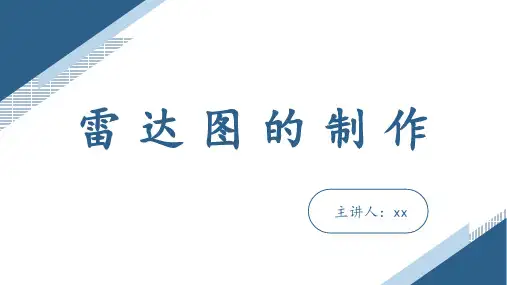
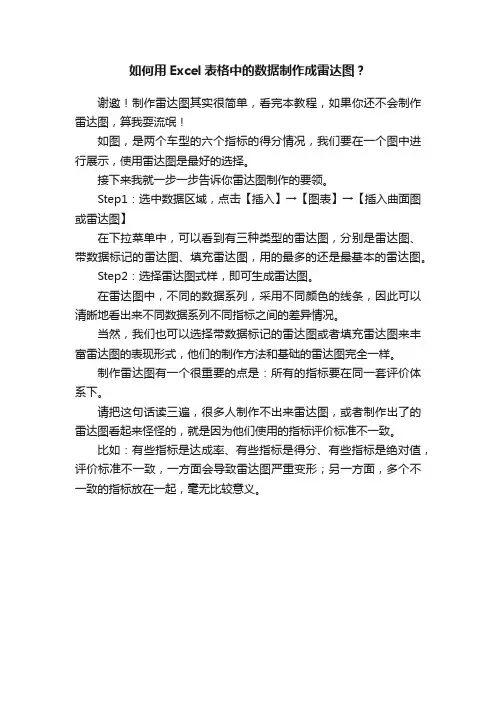
如何用Excel表格中的数据制作成雷达图?
谢邀!制作雷达图其实很简单,看完本教程,如果你还不会制作雷达图,算我耍流氓!
如图,是两个车型的六个指标的得分情况,我们要在一个图中进行展示,使用雷达图是最好的选择。
接下来我就一步一步告诉你雷达图制作的要领。
Step1:选中数据区域,点击【插入】→【图表】→【插入曲面图或雷达图】
在下拉菜单中,可以看到有三种类型的雷达图,分别是雷达图、带数据标记的雷达图、填充雷达图,用的最多的还是最基本的雷达图。
Step2:选择雷达图式样,即可生成雷达图。
在雷达图中,不同的数据系列,采用不同颜色的线条,因此可以清晰地看出来不同数据系列不同指标之间的差异情况。
当然,我们也可以选择带数据标记的雷达图或者填充雷达图来丰富雷达图的表现形式,他们的制作方法和基础的雷达图完全一样。
制作雷达图有一个很重要的点是:所有的指标要在同一套评价体系下。
请把这句话读三遍,很多人制作不出来雷达图,或者制作出了的雷达图看起来怪怪的,就是因为他们使用的指标评价标准不一致。
比如:有些指标是达成率、有些指标是得分、有些指标是绝对值,评价标准不一致,一方面会导致雷达图严重变形;另一方面,多个不一致的指标放在一起,毫无比较意义。


如何使用Excel绘制雷达图第一章简介雷达图是一种常用的数据可视化工具,它能够以多维度的方式展示数据的变化趋势。
在Excel中,我们可以使用雷达图来展示多个变量在不同维度上的表现,帮助我们更好地理解数据和做出决策。
本章将介绍雷达图的概念和使用场景。
第二章准备数据在使用Excel绘制雷达图之前,我们需要准备好相应的数据。
数据应该按照不同维度进行分类,每个维度对应一个变量。
例如,假设我们对某城市的气候指标进行监测,我们可以选择温度、湿度、降雨量等指标作为不同维度的变量。
确保数据有效且没有遗漏,Excel中的数据可以使用表格来组织。
第三章创建雷达图在Excel中创建雷达图非常简单。
首先,选中包含数据的表格区域,然后点击插入选项卡中的雷达图按钮。
在弹出的列表中,选择合适的雷达图类型,例如基本雷达图或填充雷达图。
Excel将自动生成雷达图,并根据数据调整图形的显示效果。
第四章设置坐标轴为了更好地展示数据,我们可以进一步调整雷达图的坐标轴。
可以更改坐标轴的刻度、标签和标题,使其更加清晰易懂。
可以根据需要添加网格线,以便更好地对比数据。
还可以设置图例,用于标识不同的数据系列。
第五章添加数据标签在雷达图中添加数据标签可以帮助读者更好地理解数据。
可以选择在图形中显示具体的数值,或者在数据点上显示数据名称。
Excel提供了丰富的选项,可以根据需求自定义数据标签的位置、字体、颜色等属性。
第六章数据分析与优化通过观察雷达图,我们可以对数据进行深入分析,并针对性地进行优化。
例如,可以比较不同维度上的数据大小,找出影响数据的主要因素。
可以对数据进行权重调整,以便更准确地反映变量之间的关系。
还可以使用Excel提供的数据分析工具,如数据透视表和条件格式,来更加直观地展示数据。
第七章图表格式化为了使雷达图更加美观和易读,我们可以对其进行一些格式化处理。
可以调整图形的颜色、填充和线条样式,以突出重点信息。
还可以修改图形的大小和位置,使其更好地融入到报告或演示文稿中。
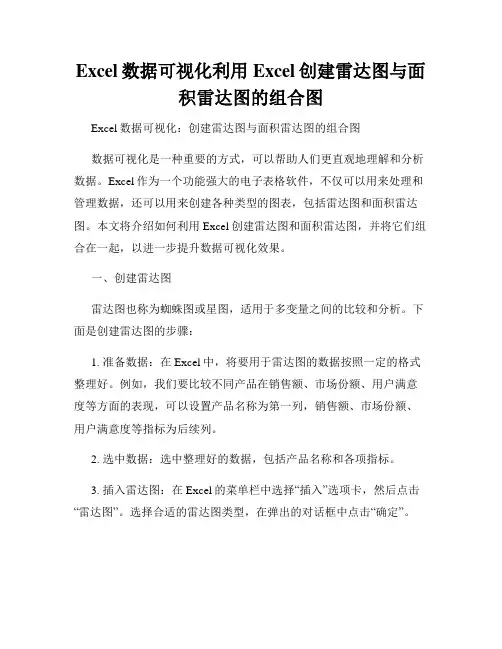
Excel数据可视化利用Excel创建雷达图与面积雷达图的组合图Excel数据可视化:创建雷达图与面积雷达图的组合图数据可视化是一种重要的方式,可以帮助人们更直观地理解和分析数据。
Excel作为一个功能强大的电子表格软件,不仅可以用来处理和管理数据,还可以用来创建各种类型的图表,包括雷达图和面积雷达图。
本文将介绍如何利用Excel创建雷达图和面积雷达图,并将它们组合在一起,以进一步提升数据可视化效果。
一、创建雷达图雷达图也称为蜘蛛图或星图,适用于多变量之间的比较和分析。
下面是创建雷达图的步骤:1. 准备数据:在Excel中,将要用于雷达图的数据按照一定的格式整理好。
例如,我们要比较不同产品在销售额、市场份额、用户满意度等方面的表现,可以设置产品名称为第一列,销售额、市场份额、用户满意度等指标为后续列。
2. 选中数据:选中整理好的数据,包括产品名称和各项指标。
3. 插入雷达图:在Excel的菜单栏中选择“插入”选项卡,然后点击“雷达图”。
选择合适的雷达图类型,在弹出的对话框中点击“确定”。
4. 设置雷达图样式:在创建的雷达图中,可以对其进行样式和格式的设置。
可以修改雷达图的标题、轴标签、数据系列等,以满足自己的需求。
二、创建面积雷达图面积雷达图是一种更加直观的雷达图,将各维度的数值用面积来表示,更容易比较各维度之间的差异。
下面是创建面积雷达图的步骤:1. 准备数据:同样地,在Excel中将要用于面积雷达图的数据按照一定的格式整理好。
与雷达图相似,可以设置产品名称为第一列,各项指标为后续列。
2. 选中数据:选中整理好的数据,包括产品名称和各项指标。
3. 插入面积雷达图:在Excel的菜单栏中选择“插入”选项卡,然后点击“面积雷达图”。
选择合适的面积雷达图类型,在弹出的对话框中点击“确定”。
4. 设置面积雷达图样式:同样地,在创建的面积雷达图中,可以根据需要进行样式和格式的修改。
可以调整面积雷达图的标题、轴标签、数据系列等,以使其更加美观和易读。
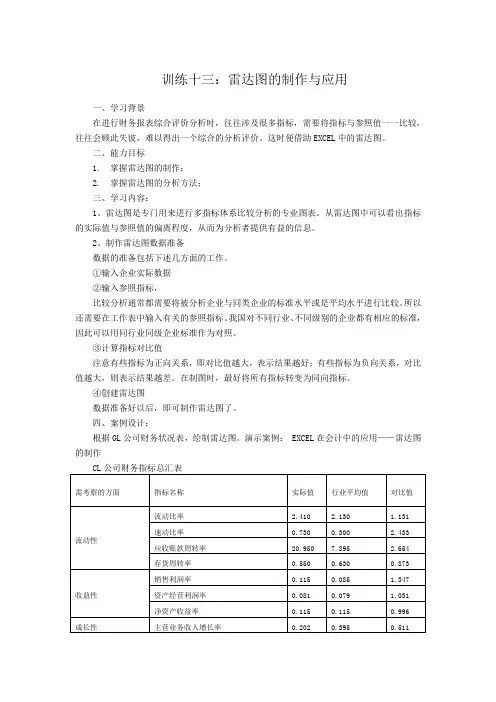
训练十三:雷达图的制作与应用一、学习背景在进行财务报表综合评价分析时,往往涉及很多指标,需要将指标与参照值一一比较,往往会顾此失彼,难以得出一个综合的分析评价。
这时便借助EXCEL中的雷达图。
二、能力目标1.掌握雷达图的制作;2.掌握雷达图的分析方法;三、学习内容:1、雷达图是专门用来进行多指标体系比较分析的专业图表。
从雷达图中可以看出指标的实际值与参照值的偏离程度,从而为分析者提供有益的信息。
2、制作雷达图数据准备数据的准备包括下述几方面的工作。
①输入企业实际数据②输入参照指标,比较分析通常都需要将被分析企业与同类企业的标准水平或是平均水平进行比较。
所以还需要在工作表中输入有关的参照指标。
我国对不同行业、不同级别的企业都有相应的标准,因此可以用同行业同级企业标准作为对照。
③计算指标对比值注意有些指标为正向关系,即对比值越大,表示结果越好;有些指标为负向关系,对比值越大,则表示结果越差。
在制图时,最好将所有指标转变为同向指标。
④创建雷达图数据准备好以后,即可制作雷达图了。
四、案例设计:根据GL公司财务状况表,绘制雷达图。
演示案例: EXCEL在会计中的应用——雷达图的制作注:上表可以复制到EXCEL中进行操作演示,其中资产负债率为反向指标,故计算对比值时将分子分母倒置,确保所有的对比值同向性。
五、操作示例:1、选定制作雷达图的数据源。
选定A4: A16单元格区域,然后按住[Ctrl]键,再选定E4:E16单元格区域。
前者用来标识坐标轴信息,后者是实际作图的数据源。
2、单击图表向导工具按钮,将出现图表向导,在图表类型框中选雷达图,并在子表图类型中选定左边的图形,单击确定。
3、修饰雷达图雷达图刚制作出来时,通常还需要进行修饰,以便看起来更清晰、美观。
修饰雷达图时,可根据需要针对不同的图表对象,例如图表标题、坐标轴、网格线、数据标志以及分类标志分别操作。
操作时,可以右击相应的图表对象,然后再弹出的快捷菜单中选择有关的格式命令,也可直接双击有关的图表对象,这时都会弹出有关的对话框。
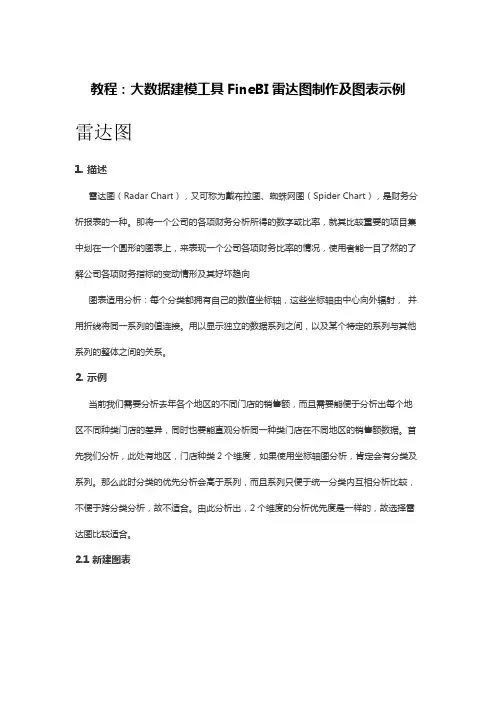
教程:大数据建模工具FineBI雷达图制作及图表示例雷达图1. 描述雷达图(Radar Chart),又可称为戴布拉图、蜘蛛网图(Spider Chart),是财务分析报表的一种。
即将一个公司的各项财务分析所得的数字或比率,就其比较重要的项目集中划在一个圆形的图表上,来表现一个公司各项财务比率的情况,使用者能一目了然的了解公司各项财务指标的变动情形及其好坏趋向图表适用分析:每个分类都拥有自己的数值坐标轴,这些坐标轴由中心向外辐射,并用折线将同一系列的值连接。
用以显示独立的数据系列之间,以及某个特定的系列与其他系列的整体之间的关系。
2. 示例当前我们需要分析去年各个地区的不同门店的销售额,而且需要能便于分析出每个地区不同种类门店的差异,同时也要能直观分析同一种类门店在不同地区的销售额数据。
首先我们分析,此处有地区,门店种类2个维度,如果使用坐标轴图分析,肯定会有分类及系列。
那么此时分类的优先分析会高于系列,而且系列只便于统一分类内互相分析比较,不便于跨分类分析,故不适合。
由此分析出,2个维度的分析优先度是一样的,故选择雷达图比较适合。
2.1 新建图表当确定要使用的图表类型之后,需要在新建分析上选择对应的组件图表并拖拽至dashbroad需要显示的位置,然后会自动跳转至组件配置界面,如图所示:2.2 添加分析数据当进入到组件详细配置界面时,从数据选择区域中,点击百货业务包,选择销售明细表,选择销售额添加指标区域,点开门店信息表,选择所属小区添加至分类,添加店性质字段至系列区域,此时可以看到如图所示的展示结果:如下图所示,为各个商品的销售数量,销售总额的散点分布情况,可供分析。
效果如下图所示:2.3 样式可设置的样式属性如下图所示3. 示例2再介绍一个使用一个维度字段作为分类,多个指标互相间比较分析的雷达图实例。
下面仍旧使用百货行业的情况数据来分析各个地区销售额,毛利的情况。
3.1 添加分析数据当进入到组件详细配置界面时,从数据选择区域中,点击百货业务包,选择销售明细表,选择销售额添加指标区域,选择毛利添加至指标区域,点开门店信息表,添加所属小区字段至分类区域,然后继续对指标设置需要的过滤条件。
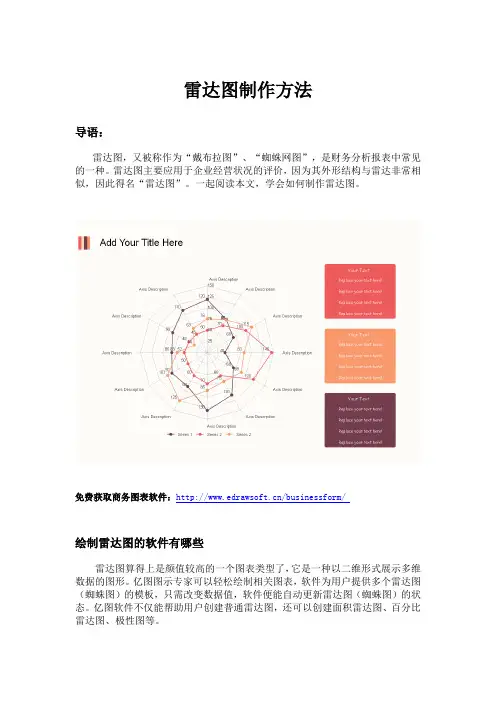
雷达图制作方法导语:雷达图,又被称作为“戴布拉图”、“蜘蛛网图”,是财务分析报表中常见的一种。
雷达图主要应用于企业经营状况的评价,因为其外形结构与雷达非常相似,因此得名“雷达图”。
一起阅读本文,学会如何制作雷达图。
免费获取商务图表软件:/businessform/绘制雷达图的软件有哪些雷达图算得上是颜值较高的一个图表类型了,它是一种以二维形式展示多维数据的图形。
亿图图示专家可以轻松绘制相关图表,软件为用户提供多个雷达图(蜘蛛图)的模板,只需改变数据值,软件便能自动更新雷达图(蜘蛛图)的状态。
亿图软件不仅能帮助用户创建普通雷达图,还可以创建面积雷达图、百分比雷达图、极性图等。
用亿图图示软件怎么做出专业的雷达图?创建雷达图打开亿图图示软件,选择“新建”——“图表”——“蜘蛛(雷达)图”——“创建”,即可开启画布。
操作界面左侧为符号库,使用者可以从这里,选择合适的雷达图模板,添加至画布中。
根据不同的展示场景,雷达图可分为普通雷达图、面积雷达图、百分比雷达图、极性图。
本文以普通雷达图为例,介绍基本的操作技巧。
从文件加载数据亿图图示软件支持用户从本地导入数据,一键生成雷达图。
具体的操作方法如下:1、启动文本模板:另外创建一个空白画布,将符号库中的“如何使用”拖动至画布。
选择复制“example 1”或“example 2”中的文本内容。
2、编辑数据:在电脑本地新建txt记事本,将上文所复制的文本内容,粘贴在txt记事本里。
根据模板,进行自定义修改。
第一行是类别的名称,从左到右,依次填写。
第二行至第n行是系别,第一列为系别名称,其它列为数据。
每个数据之间需要用逗号隔开,避免导入出错。
3、导入数据:在图表编辑画布里,鼠标靠近图表,即可出现浮动按钮。
点击第一项“从文件加载数据”,并选择刚才编辑好的文本,即可一键导入。
4、更改数据:数据被加载后,即一键生成雷达图。
若发现其中数据有误,可以双击数据文本,进行修改。
每修改完毕,雷达图的数据结构也随之发生改变。
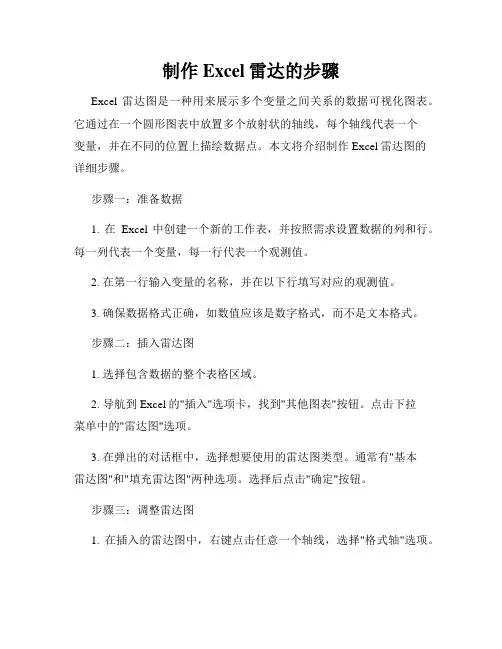
制作Excel雷达的步骤Excel雷达图是一种用来展示多个变量之间关系的数据可视化图表。
它通过在一个圆形图表中放置多个放射状的轴线,每个轴线代表一个变量,并在不同的位置上描绘数据点。
本文将介绍制作Excel雷达图的详细步骤。
步骤一:准备数据1. 在Excel中创建一个新的工作表,并按照需求设置数据的列和行。
每一列代表一个变量,每一行代表一个观测值。
2. 在第一行输入变量的名称,并在以下行填写对应的观测值。
3. 确保数据格式正确,如数值应该是数字格式,而不是文本格式。
步骤二:插入雷达图1. 选择包含数据的整个表格区域。
2. 导航到Excel的"插入"选项卡,找到"其他图表"按钮。
点击下拉菜单中的"雷达图"选项。
3. 在弹出的对话框中,选择想要使用的雷达图类型。
通常有"基本雷达图"和"填充雷达图"两种选项。
选择后点击"确定"按钮。
步骤三:调整雷达图1. 在插入的雷达图中,右键点击任意一个轴线,选择"格式轴"选项。
2. 在"轴选项"中,可以设置雷达图的最小值、最大值、刻度间隔等参数。
根据具体需求,调整轴线的属性。
3. 经常需要对不同的变量进行比较,可以调整雷达图的角度。
右键点击雷达图上的任意一条轴线,选择"格式数据系列"选项。
4. 在"基本选项"中,可以通过改变"开始角度"和"旋转方向"来调整轴线的位置。
5. 雷达图通常需要添加数据标签以显示具体的数值。
在"数据标签"选项中,选择"显示全部标签"。
步骤四:优化雷达图1. 可以美化雷达图的外观,使图表更加易读。
点击雷达图上的任意一条轴线,右键选择"格式数据系列"选项。
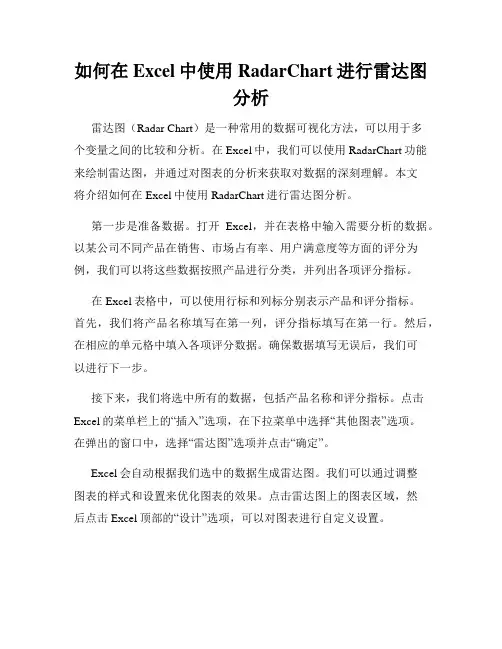
如何在Excel中使用RadarChart进行雷达图分析雷达图(Radar Chart)是一种常用的数据可视化方法,可以用于多个变量之间的比较和分析。
在Excel中,我们可以使用RadarChart功能来绘制雷达图,并通过对图表的分析来获取对数据的深刻理解。
本文将介绍如何在Excel中使用RadarChart进行雷达图分析。
第一步是准备数据。
打开Excel,并在表格中输入需要分析的数据。
以某公司不同产品在销售、市场占有率、用户满意度等方面的评分为例,我们可以将这些数据按照产品进行分类,并列出各项评分指标。
在Excel表格中,可以使用行标和列标分别表示产品和评分指标。
首先,我们将产品名称填写在第一列,评分指标填写在第一行。
然后,在相应的单元格中填入各项评分数据。
确保数据填写无误后,我们可以进行下一步。
接下来,我们将选中所有的数据,包括产品名称和评分指标。
点击Excel的菜单栏上的“插入”选项,在下拉菜单中选择“其他图表”选项。
在弹出的窗口中,选择“雷达图”选项并点击“确定”。
Excel会自动根据我们选中的数据生成雷达图。
我们可以通过调整图表的样式和设置来优化图表的效果。
点击雷达图上的图表区域,然后点击Excel顶部的“设计”选项,可以对图表进行自定义设置。
在图表的“设计”选项卡中,可以更改图表的布局、样式、颜色等。
可以根据需要选择合适的样式和颜色方案,以及调整图表的大小和比例。
在图表的“布局”选项卡中,可以添加图表标题、数据标签和图例等。
图表标题可以准确地反映数据分析的主题,数据标签可以展示各项评分指标的具体数值,图例可以说明不同颜色或图案代表的含义。
在图表的“格式”选项卡中,可以对图表的各个元素进行进一步的格式化和调整。
例如,可以改变坐标轴的刻度、添加网格线等。
完成上述设置后,我们就可以对雷达图进行分析了。
通过观察不同产品在各个评分指标上的表现,我们可以得出一些结论和洞察。
例如,哪个产品在销售和市场占有率方面表现更好,哪个产品在用户满意度方面较高等。
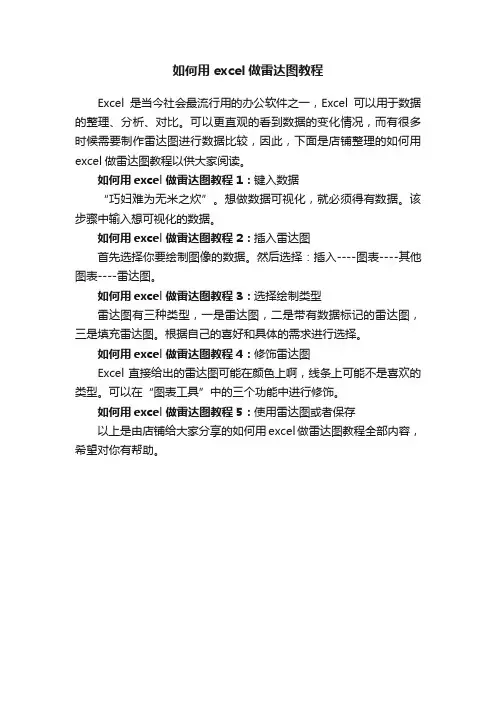
如何用excel做雷达图教程
Excel是当今社会最流行用的办公软件之一,Excel可以用于数据的整理、分析、对比。
可以更直观的看到数据的变化情况,而有很多时候需要制作雷达图进行数据比较,因此,下面是店铺整理的如何用excel做雷达图教程以供大家阅读。
如何用excel做雷达图教程1:键入数据
“巧妇难为无米之炊”。
想做数据可视化,就必须得有数据。
该步骤中输入想可视化的数据。
如何用excel做雷达图教程2:插入雷达图
首先选择你要绘制图像的数据。
然后选择:插入----图表----其他图表----雷达图。
如何用excel做雷达图教程3:选择绘制类型
雷达图有三种类型,一是雷达图,二是带有数据标记的雷达图,三是填充雷达图。
根据自己的喜好和具体的需求进行选择。
如何用excel做雷达图教程4:修饰雷达图
Excel直接给出的雷达图可能在颜色上啊,线条上可能不是喜欢的类型。
可以在“图表工具”中的三个功能中进行修饰。
如何用excel做雷达图教程5:使用雷达图或者保存
以上是由店铺给大家分享的如何用excel做雷达图教程全部内容,希望对你有帮助。
Excel中的图表雷达图使用技巧雷达图是一种常用的数据可视化工具,可以用来展示多个维度的数据在不同角度上的表现。
在Excel中,我们可以轻松地创建和定制雷达图,以便更好地理解和分析数据。
本文将介绍一些Excel中雷达图的使用技巧,帮助读者更好地利用这一功能。
1. 准备数据在创建雷达图之前,首先需要准备好要展示的数据。
一般来说,雷达图适用于展示多个维度的数据,例如不同产品在销售额、市场份额、用户满意度等方面的表现。
确保数据清晰、准确,并按照一定的顺序排列,以便在雷达图中能够清晰地看到变化趋势。
2. 创建雷达图在Excel中创建雷达图非常简单。
首先,选中要展示的数据,包括维度和数值,然后点击“插入”选项卡上的“雷达图”按钮。
选择合适的雷达图类型(例如标准雷达图或填充雷达图),Excel将自动为你创建一个雷达图。
3. 调整雷达图样式创建雷达图后,我们可以对其进行一些样式调整,以使其更加美观和易于理解。
例如,我们可以修改雷达图的标题、轴标签、图例等。
通过双击雷达图中的元素或右键单击并选择“格式化数据系列”或“格式化轴”,可以进行相应的调整。
4. 添加数据标签为了更清楚地展示数据,我们可以在雷达图中添加数据标签。
数据标签可以显示每个数据点的具体数值,使观众更容易理解和比较不同维度的数据。
在Excel中,我们可以通过右键单击雷达图中的数据点并选择“添加数据标签”来添加数据标签。
5. 调整雷达图尺度有时候,为了更好地展示数据的差异和趋势,我们需要调整雷达图的尺度。
在Excel中,我们可以通过右键单击雷达图中的轴线并选择“格式化轴”来进行相应的调整。
通过调整尺度,我们可以突出某些维度的数据,使其在雷达图中更加明显。
6. 添加数据系列如果我们想要在同一个雷达图中展示多个数据系列,可以通过添加数据系列来实现。
在Excel中,我们可以通过右键单击雷达图中的任意数据点并选择“选择数据”来添加数据系列。
通过添加数据系列,我们可以直观地比较不同数据系列在各个维度上的表现。
雷达图制作⽅法 雷达图是以从同⼀点开始的轴表⽰的三个或更多个定量变量的⼆维图形的形式显⽰多变量数据的图形⽅法。
轴的相对位置和⾓度通常不具有信息。
雷达图也被称为⽹络图,蜘蛛图,星图,星图,蛛⽹图,不规则多边形,极坐标图或Kiviat图。
它等效于极坐标中的平⾏坐标图[1]. 本⽂介绍两种雷达图的制作⽅法,⼀种是每个轴的单位⼀样,统⼀区域范围的值;另⼀种是每个轴具有不同区域的数值。
⼀、excel制作雷达图(只能制作每个轴数据区间相近的数据)数据如下所⽰,纯属虚构,仅做⽰例,六个城市的降⽔量 在excel中制作雷达图,⽅法如下:选择数据-插⼊-图表-所有图表-雷达图,点击确定即可 点击确定即可得到雷达图,如下所⽰: ⼆、Echarts制作雷达图 2、我选择的第四种雷达图,代码如下:1 option = {2 title: {3//更改图表名字4 text: '基础雷达图'56 },7 tooltip: {},8 legend: {9//更改图表图例10 data: ['预算分配(Allocated Budget)', '实际开销(Actual Spending)']11 },12 radar: {13// shape: 'circle',14 indicator: [15//数据部分,设置最⼤值16 { name: '销售(sales)', max: 6500},17 { name: '管理(Administration)', max: 16000},18 { name: '信息技术(Information Techology)', max: 30000},19 { name: '客服(Customer Support)', max: 38000},20 { name: '研发(Development)', max: 52000},21 { name: '市场(Marketing)', max: 25000}22 ]23 },24 series: [{25 name: '预算 vs 开销(Budget vs spending)',26 type: 'radar',27// areaStyle: {normal: {}},28 data : [29 {30//第⼀组数据值31 value : [4300, 10000, 28000, 35000, 50000, 19000],32 name : '预算分配(Allocated Budget)'33 },34 {35//第⼆组数据值36 value : [5000, 14000, 28000, 31000, 42000, 21000],37 name : '实际开销(Actual Spending)'38 }39 ]40 }]41 }; 3、运⾏即可得到图表 参考:。
如何在Excel中创建雷达雷达图是一种数据可视化工具,可以用来展示多个维度的数据,并进行比较分析。
在Excel中创建雷达图相对简单,下面将详细介绍如何进行操作。
首先,打开Excel软件并创建一个新的工作表。
选择需要展示的数据,并确保每个数据都有相应的标签(例如:销售额、市场份额等)。
请注意,雷达图最适合展示多个维度之间的差异,因此确保选择的数据可以呈现这种差异。
接下来,将数据输入到Excel的工作表中,可以使用列或者行来组织数据,只需确保标签对应正确。
例如,可以将各个维度的标签放在第一行(或第一列),然后在下面的行(或列)中输入各个标签对应的数据。
确保每个数据都在正确的位置。
完成数据输入后,选择要创建雷达图的范围,即选定数据所在的区域。
在Excel的菜单栏中找到“插入”选项卡,然后点击“图表”按钮。
在弹出的图表选择窗口中,可以看到多种图表类型,选择“雷达图”。
选择“雷达图”之后,会展示各种雷达图的样式。
选择其中一种样式,然后点击“确定”按钮。
Excel将根据选定的数据范围自动创建雷达图,并将其插入到工作表中。
完成以上步骤后,可以对雷达图进行进一步的个性化调整。
可以通过右键点击雷达图,选择“编辑数据”来修改数据范围。
也可以通过右键点击雷达图,选择“格式图表区域”来调整图表的样式、颜色、线条粗细等。
此外,还可以添加图例、数据标签等来增强雷达图的可读性。
可以通过右键点击雷达图,选择“添加图例”、“添加数据标签”来进行相应的操作。
在Excel中创建雷达图的方法主要就是以上几个步骤。
随着数据的不断更新,可以随时修改雷达图的数据范围,从而实时呈现最新的数据分析结果。
总结一下,使用Excel创建雷达图非常简单。
只需要选择合适的数据范围,然后在Excel的菜单栏中选择“图表”->“雷达图”,即可创建出漂亮的雷达图。
通过对雷达图的个性化调整,还可以进一步提升其可读性和美观度。
希望这篇文章对你有所帮助,祝你在Excel中创建雷达图的过程中取得好的效果!。